
Windows-kommandolinjen giver dig mulighed for hurtigt at slippe forskellige opgaver uden at bruge den grafiske grænseflade i operativsystemet. Erfarne pc-brugere bruger ofte det og ikke forgæves, da det kan være lettere at gøre det nemmere og fremskynde implementeringen af nogle administrative opgaver. For nybegyndere brugere kan det virke svært at begynde med, men kun at have studeret det kan forstås så langt som det er effektivt og bekvemt for arbejde.
Åbning af kommandolinjen i Windows 10
Først og fremmest lad os se på, hvordan du åbner en kommandolinje (COP).Det er værd at bemærke, at du kan ringe til politiet både i den sædvanlige tilstand og i administratorfunktionen. Forskellen er, at mange kommandoer ikke kan opfyldes uden at være tilstrækkelig, da de kan skade systemet under opdragelse.
Metode 1: Åbning gennem søgningen
Den nemmeste og hurtigste måde at gå til kommandolinjen.
- Find søgeikonet i proceslinjen og klik på det.
- I afsnittet "Søg i Windows" skal du indtaste "Command Line" sætningen eller blot "cmd".
- Tryk på ENTER-tasten for at starte kommandolinjen i normal tilstand eller højreklik på den fra kontekstmenuen, vælg "Kør på vegne af administrator" -genstanden for at starte i en privilegeret tilstand.

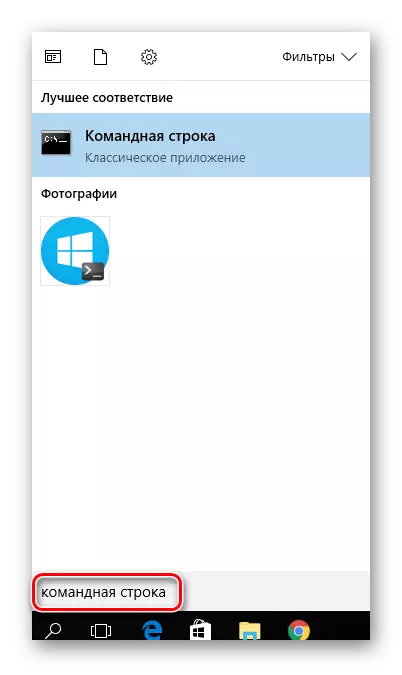
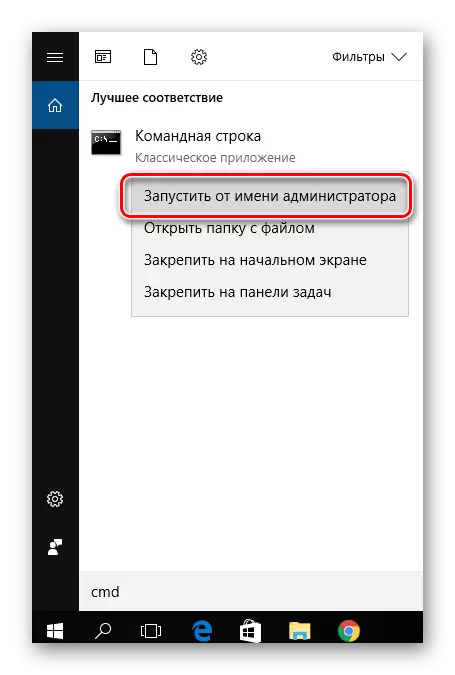
Metode 2: Åbning gennem hovedmenuen
- Klik på "Start".
- I listen over alle programmer skal du finde "Service - Windows" -genstanden og klikke på den.
- Vælg "Command Line". For at starte med administratorrettigheder skal du højreklikke på dette element fra kontekstmenuen. Kør kommandoen "Avanceret" -kommandoen - "Kør på administratorens navn" (du skal indtaste systemadministratoradgangskoden).
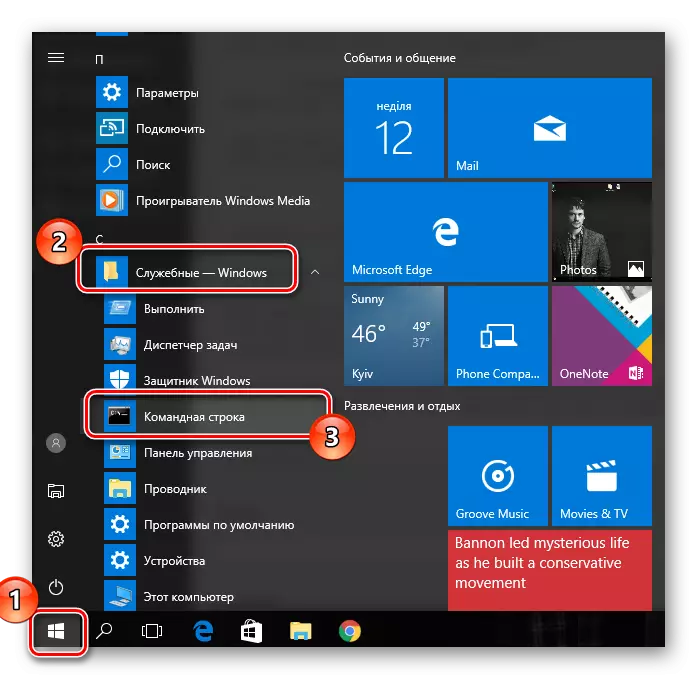
Metode 3: Åbning gennem kommandoen Udførelsesvindue
Også lige bare åbne COP ved hjælp af kommandoen Execution vinduet. For at gøre dette er det nok at bare trykke på tasten "Win + R" (Analog af "Start-Utility Windows Action Chain") og indtast kommandoen "Cmd". Som et resultat skal du starte kommandolinjen i den sædvanlige tilstand.

Metode 4: Åbning gennem en nøglekombination
WindOVs 10 udviklere implementeret også lancering af programmer og forsyningsselskaber via kontekstmenuetiketterne, som kaldes ved hjælp af kombinationen "Win + X". Når du har trykket på det, skal du vælge de elementer, du er interesseret i.
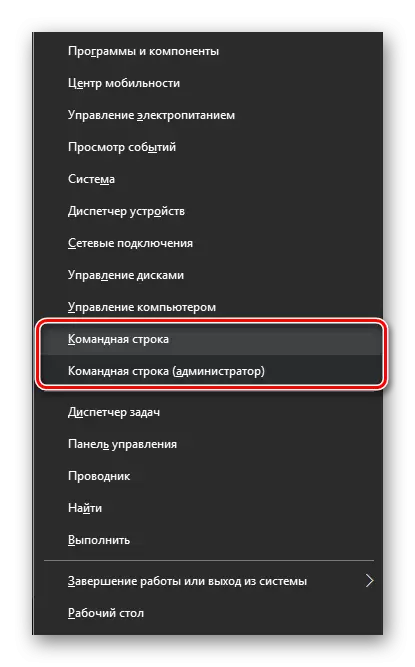
Metode 5: Åbning gennem lederen
- Åbn dirigenten.
- Gå til System32-mappen ("C: \ Windows \ System32") og dobbeltklik på "cmd.exe" objektet.

Alle ovennævnte metoder er effektive til starten af kommandolinjen i Windows 10, desuden er de så enkle, at selv for nybegyndere.
